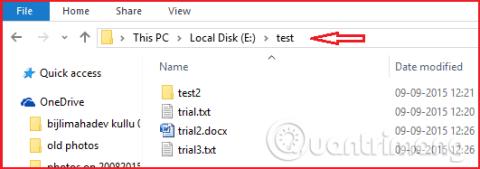Z uporabo ukaza attrib lahko preprosto spremenite atribute datoteke. Članek bo predstavil koncept atributov datotek, ukaz attrib in kako uporabiti ukaz za spreminjanje datotek.
Kaj so lastnosti datoteke?
Glede na Wikipedijo je atribut datoteke del metapodatkov, povezanih z računalniško datoteko, ki določa obnašanje datotečnega sistema. Mnogi se morda sprašujejo, kaj so metapodatki? Preprosto povedano, metapodatki so lahko pripone datotek ali dovoljenja za datoteke.
V operacijskem sistemu Microsoft Windows obstajajo štiri lastnosti "pomnilnik, samo za branje, skrito in sistem". V datoteki lahko nastavite ali počistite katero koli od teh štirih lastnosti, prav tako pa lahko nastavite ali počistite vse lastnosti v datoteki. Za nastavitev ali brisanje teh atributov morajo uporabniki uporabiti ukaz attrib.
Uporabite ukaz attrib
S tem ukazom lahko ročno odstranite viruse. Običajno uporabniki ne morejo izbrisati virusnih datotek z gumbom za brisanje. Ker lahko te datoteke vsebujejo atribute datoteke "skrite", "sistemske" ali "samo za branje". Ko odstranjujete atribute datoteke iz virusnih datotek, lahko preprosto izbrišete z gumbom za brisanje, samo uporabite ukaz attrib, da odstranite te atribute datoteke. Ta ukaz uporabnikom ne bo pomagal samo pri odstranjevanju virusov, ampak tudi pri skrivanju datotek ali ustvarjanju datotek samo za branje.
Sintaksa ukaza Attrib
To je sintaksa ukaza attrib
atribut [+ | – atribut] [pogon][pot][ime datoteke] [/s][/d]
"Atribut" morate zamenjati s H, S, A ali R, ta ukaz lahko uporabite tudi brez zadnjih dveh črk (/S in /D).
- Uporabite +R, da ustvarite datoteko samo za branje. Ko je ta lastnost uporabljena, nihče ne more urejati ali brisati datotek.
- Uporabite -R, da odstranite atribut samo za branje.
- Uporabite +H, da skrijete datoteke.
- Za odstranitev skritih atributov uporabite -H.
- Uporabite +S, da naredite datoteko ukazno datoteko, ki jo uporablja samo DOS.
- Uporabite -S, da onemogočite lastnosti sistema.
- Uporabite +A za nastavitev lastnosti arhiva za datoteko. Ta ukaz lahko uporabite skupaj z ukazom BACKUP ali XCOPY.
- Uporabite -A, da odstranite arhivski atribut.
- Uporabite /S za uporabo lastnosti za podmape na podani poti.
- Uporabite /D za vključitev imenikov procesov.
Kako uporabiti ukaz attrib za spreminjanje atributov datoteke
Med štirimi atributi boste morda potrebovali atributa R in H. Uporabniki lahko uporabljajo tudi atribut S v kombinaciji z atributoma R in H. Spodaj je nekaj primerov uporabe ukaza attrib. Ustvarite testno mapo v pogonu E in ustvarite tri dokumente v testni mapi. Ogledate si lahko na spodnji povezavi.

Odprite ukazni poziv kot skrbnik, z desno miškino tipko kliknite cmd in videli boste možnost » Zaženi kot skrbnik «. Če želite skriti datoteko trial.txt, morate uporabiti spodnji ukaz in zamenjati 'e' s črko pogona, "test" z imenom mape in "trial.txt" z imenom datoteke.
attrib +he:\test\trial.txt
oz
attrib +h +se:\test\trial.txt
oz
attrib +h +se:\test\trial.txt /s

Zgoraj so navedeni ukazi, ki jih lahko uporabite za spreminjanje lastnosti datoteke. Če želite razkriti datoteko trial.txt, morate uporabiti spodnji ukaz.
attrib -he:\test\trial.txt
Uporabite lahko vse lastnosti.

| attrib +re:\test\trial.txt |
da pretvorite datoteko v datoteko samo za branje. |
| attrib -re:\test\trial.txt |
da odstranite atribut samo za branje. |
| attrib +h +re:\test\trial.txt |
za uporabo lastnosti samo za branje in skritih lastnosti. |
| attrib -h -re:\test\trial.txt |
za odstranitev atributov samo za branje in skritih atributov. |
| attrib +h +r +s +ae:\test\trial.txt |
uporabiti vse štiri lastnosti. |
| attrib -h -r -s -ae:\test\trial.txt |
da izbrišete vse štiri lastnosti. |
| attrib +he:\test\*.txt* |
za uporabo skritega atributa za vse datoteke txt v testnem imeniku. |
| attrib -he:\test\*.txt* |
za odstranitev skritega atributa iz datoteke txt v testni mapi. |
| attrib +he:\test\*.* |
Za uporabo skritega atributa za vse datoteke v preskusni mapi. |
| attrib -he:\test\*.* |
Za odstranitev skritega atributa iz vseh datotek v testni mapi. |
| attrib +he:\test\test2 |
Za skrivanje mape test2 v testni mapi. |
| attrib -he:\test\test2 |
Če želite razkriti mapo test2 v testni mapi na pogonu E. |
Poglej več: